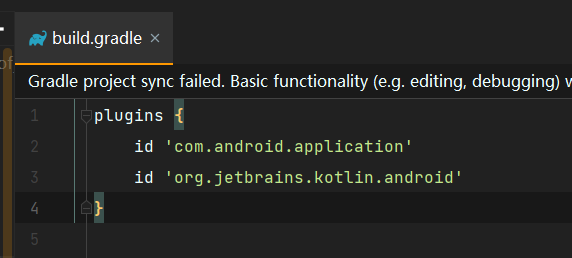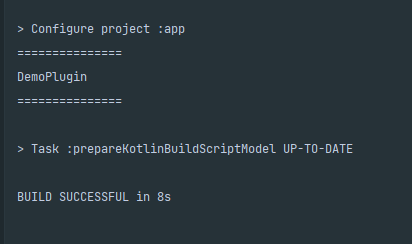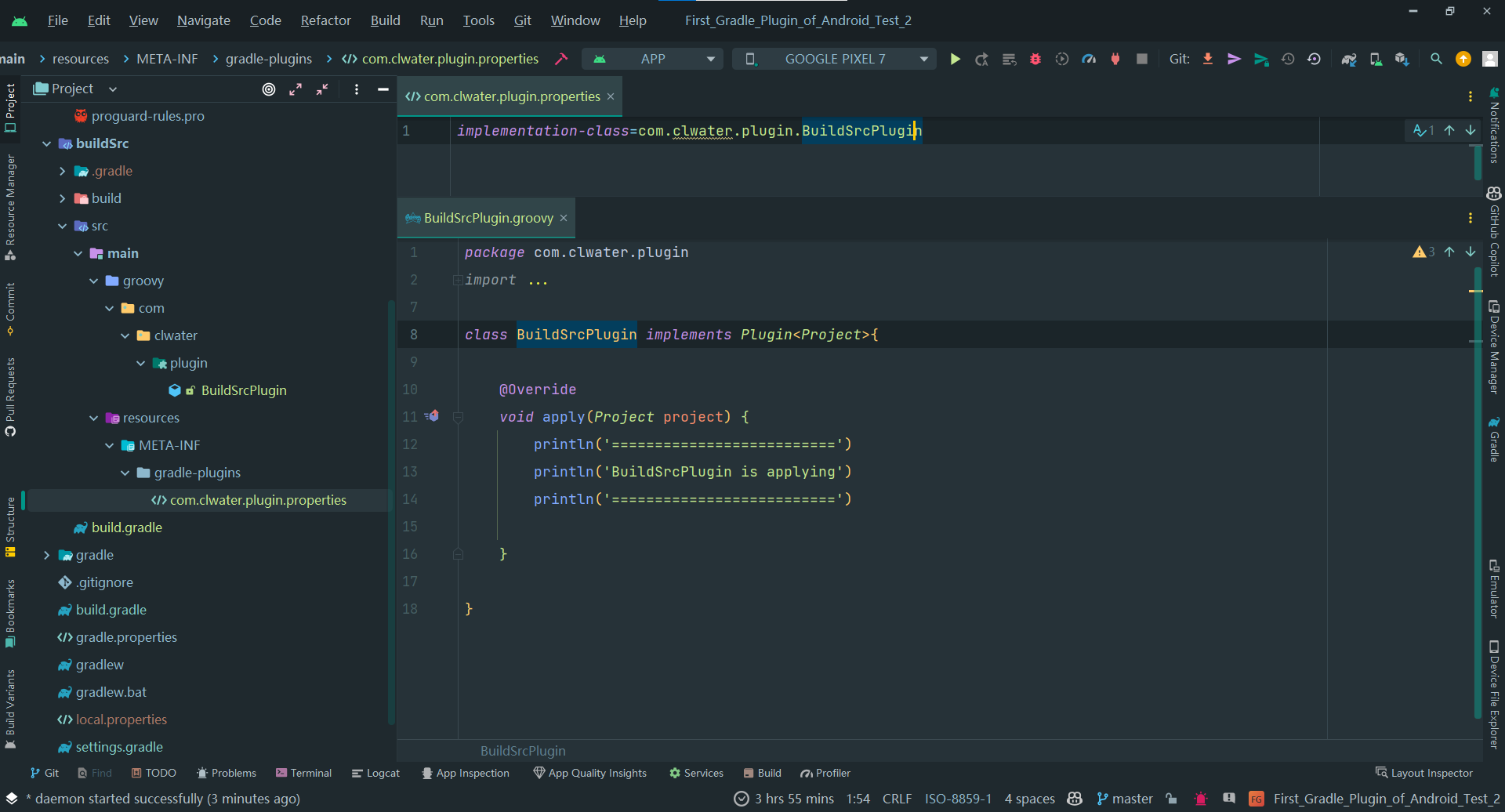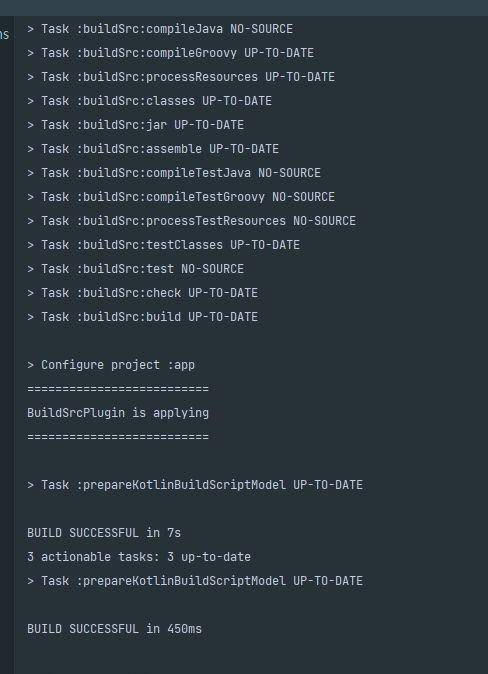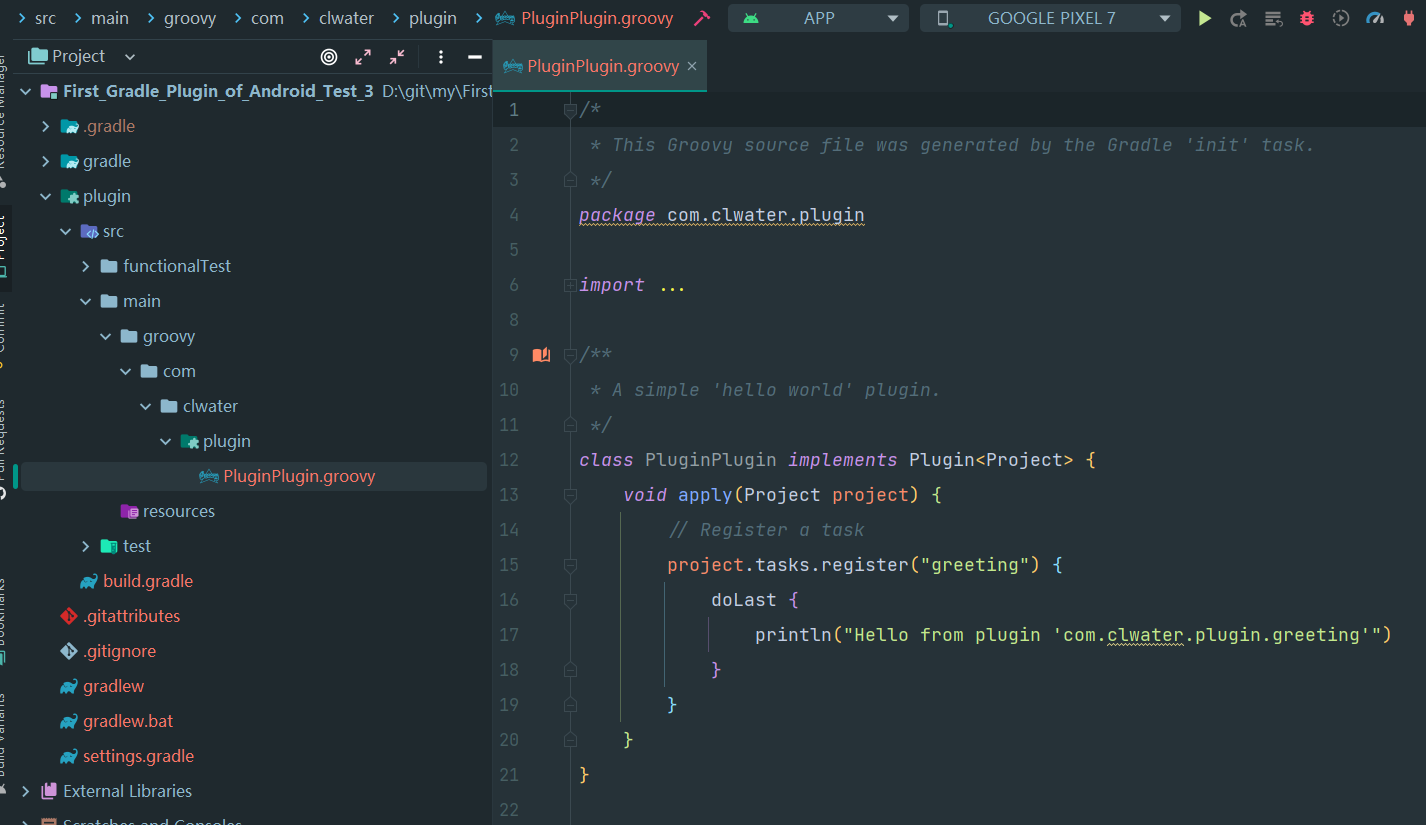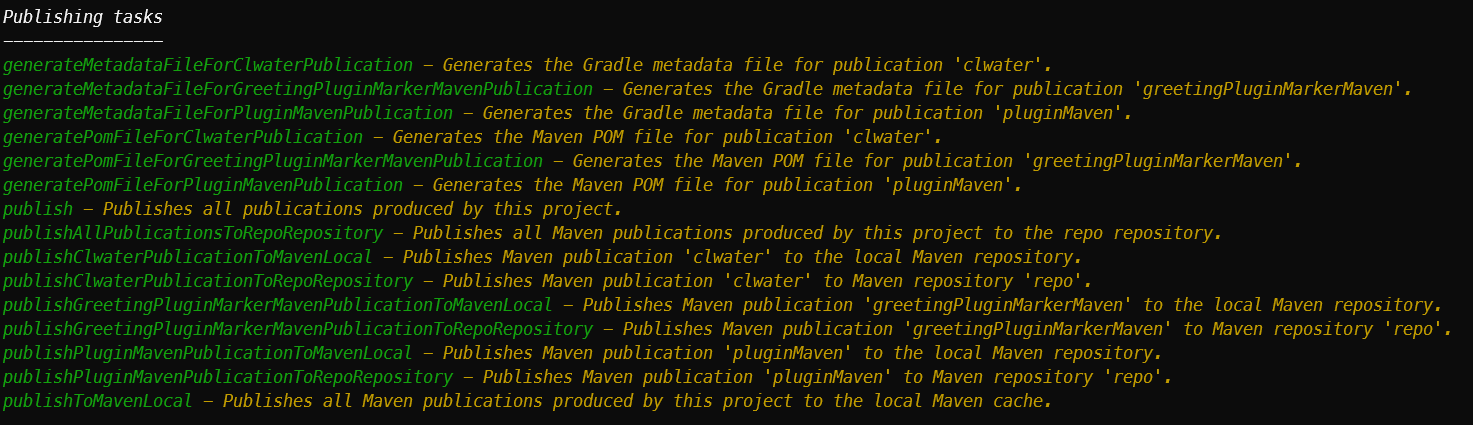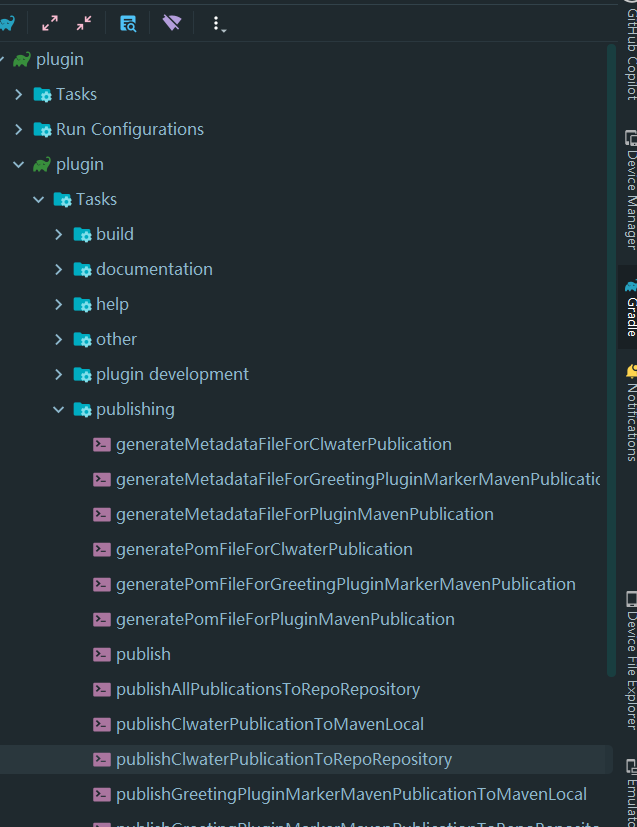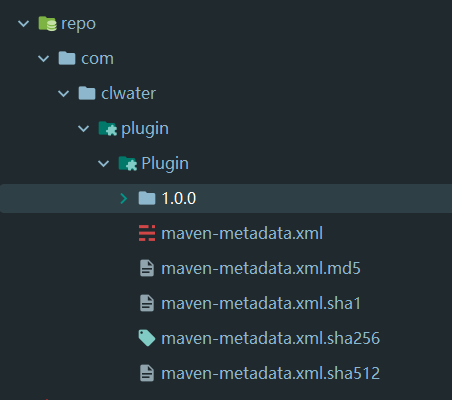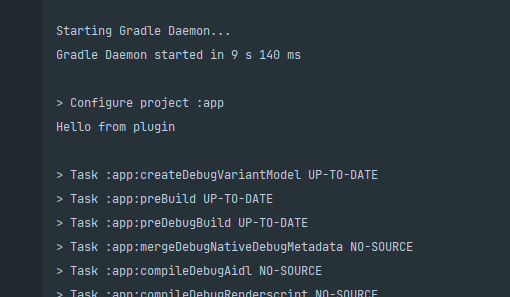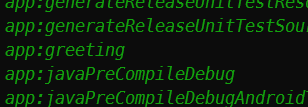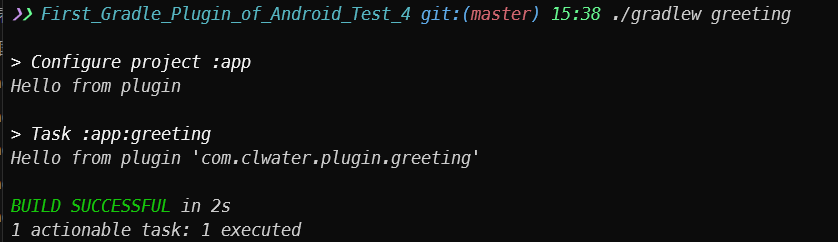| title | date | tags | categories | cover | top_img | ||||
|---|---|---|---|---|---|---|---|---|---|
开始使用Android Gradle Plugin来帮助你进行项目的构建 |
2023-02-10 06:30:46 -0800 |
|
Gradle |
一切的一切到要从
阿里云emas移动推送说起, 这玩意的接入过程暂且不表, 有兴趣的可以看一看, 尤其是其控制台. 接入后主要需要在build.gradle中进行配置, 同时还有一份配置文件在app目录下. 但是emas的配置文件只能配置一份, (甚至不能实时更新, 需要gradle clean), 而实际的开发使用中可能包含开发,测试和上线环境的配置. 这些配置就需要我们在构架的时候自动匹配为最近的配置文件.
其实最开始的实现方式并不是这篇文章使用的Android Gradle Plugin的方法来解决, 遇到这个情况的时候, 第一个想到的方法是在build.gradle中修改task来实现, 但是阿里云emas移动推送是通过Gradle Plugin的形式引入的, 如果task来实现的话会在emas plugin执行后再执行我们的task, 这样就导致了对应的配置文件可能没有更新成功问题的发生.
第二个的想到的方法是通过shell在gradle build执行前处理对应的文件. 不过由于是团队合作的项目, 更改项目的构架方法可能会影响到其他人, 秉承着对他人影响最小的原则, 这个方法就不合适了.
最后就是现在的实现方法, 根据Gradle Plugin的相关特性, 我们通过自定义我们自己的Android Gradle Plugin来帮我们构架我们的项目.
当我们创建一个新的项目的时候, 在默认的配置文件中我们就能看到以下使用的插件信息. 当然不仅仅官方可以发布插件, 我们也可以创建和发布我们自己的插件. 用官方的解释来说就是1:"Android Gradle 插件 (AGP) 是官方的 Android 应用构建系统。该系统支持编译多种不同类型的源代码,以及将其链接到可在实体 Android 设备或模拟器上运行的应用中。" 简单概括来说, Android Gradle Plugin就是可以在Android构架的时候将那些可重复使用的构建逻辑抽出来, 作为一个独立的项目/插件, 应用在不同的项目构建中. 例如多渠道打包, 修改图片, 压缩图片等相关的操作都可以作为一个插件来应用到不同的项目中.
Gradle和Android Gradle Plugin是两个不同的方向和功能, Gradle是用来进行项目的构建, 而Android Gradle Plugin是一个构建的动作, 和我们项目中的.gradle文件功能相同.
可能在初次接触到类似问题的时候都会有这样的问题, 这玩应到底有啥用?
如果你打包过.apk, 那么你就是Android Gradle Plugin的头号潜在用户.
我们可以构建我们自己的Android Gradle Plugin来帮助我们实现以下的功能
- 资源的预处理: 压缩图片, 修改资源内容
- 配置文件的处理: 根据不同flavor更新不同的配置文件内容
- 自定义规则添加: 针对项目中自定的规则进行检查
- AOP: 切面添加相关代码
当然, Android Gradle Plugin能做的不仅仅是这些, 我们还可以根据我们自己的修改创建我们自己的Android Gradle Plugin
Android Gradle Plugin有三种创建的方法,
第一种就是直接在app module的build.gradle文件中添加以下代码
// 编写plugin类
class DemoPlugin implements Plugin<Project>{
@Override
void apply(Project project) {
println "==============="
println "DemoPlugin"
println "==============="
}
}
// 使用自定义Plugin
apply plugin: DemoPlugin
我们Sync后就可以在Build窗口中看到以下的数据了.
这种使用的方法最大的有点就是简单简洁, 最大的缺点是太过简单简洁, 最适合的是小功能, 并且没有可移植性, 只能跟着build.gradle文件走.
第二章方法是在项目中创建新的module, 并且命名为buildSrc.
构建后的文件目录结构如下, 具体的详情说明会在后面进行详细的说明.
当然, 在使用的使用仍需要在build.gradle中添加以下内容
apply plugin: 'com.clwater.plugin' // 这个名字和我们.properties文件的名字一致这种方法具有一定的复用性, 在项目中的每个module可以使用, 但是对外仍不可使用.
Tips: module只能命名为
buildSrc, 并且在settings.gradle将自动添加的include ':buildSrc'移除
顾名思义, 我们可以在独立的Project中创建我们的Android Gradle Plugin,
当然创建的方法也不止一种, 可以酌情根据时间情况来选择如果进行创建, 以下推荐与否, 全凭主观臆断.
纯主观臆断不推荐
因为自己创建的时候需要手动配置很多需要关联的内容, 但是这些关联的内容对刚刚接触此部分的开发者来说, 又十分的零碎, 往往最后不得其法, 导致由于各种或理解或遗漏的小问题造成的运行结果不达预期.
既然是Android Gradle Plugin, 那得先是Gradle中能用的, 才能扩展到Android Gradle中, Gradle也提供了一个自动创建的方法, 来避免我们手动创建时引发的各种问题. 也方便相关流程的规范化.
这里我们之间创建一个文件夹, 用作我们Android Gradle Plugin对应Project的所在目录
此章节使用的gradle指令时, 如无法找到相关指令, 检查gradle是否安装配置, 详情参考Gradle | Installation: https://gradle.org/install/
我们在终端中打开刚刚创建的目录, 并进行以下操作
gradle init
Select type of project to generate:
1: basic
2: application
3: library
4: Gradle plugin
Enter selection (default: basic) [1..4] 4
# 选择生成的Gradle项目类型, 我们需要选择4: Gradle plugin
Select implementation language:
1: Groovy
2: Java
3: Kotlin
Enter selection (default: Java) [1..3] 1
# 选择插件的编码使用语言, 这里推荐使用Groovy(相关教程及内容最多)
Select build script DSL:
1: Groovy
2: Kotlin
Enter selection (default: Groovy) [1..2] 1
# 选择项目的编译脚本语言(类似build.gradle文件), 推荐使用Groovy, 理由同上
Generate build using new APIs and behavior (some features may change in the next minor release)? (default: no) [yes, no] no
# 是否启用一些新的实验性的APIs来进行构建, 如果没有特殊需求的话不启用即可
Project name (default: First_Gradle_Plugin_of_Android_Test_3): plugin
# Project的名称, 默认为你对应文件的名称, 实际上是你对应module的名称
Source package (default: plugin): com.clwater.plugin
# 包名的完整地址, 更改为你的地址即可
> Task :init
Get more help with your project: https://docs.gradle.org/8.0/userguide/custom_plugins.html
BUILD SUCCESSFUL in 1m 19s
2 actionable tasks: 2 executed
最终的构建结果如下:
打开默认生成的.groovy文件, 我就就此文件进行简单的修改, 方便后面的步骤进行
// 更改下默认生成的文件名
class ClwaterPlugin implements Plugin<Project> {
void apply(Project project) {
// 输出一下插件被调用
println("Hello from plugin")
// 注册一个名叫greeting的task
project.tasks.register("greeting") {
doLast {
println("Hello from plugin 'com.clwater.plugin.greeting'")
}
}
}
}关于Gradle Task的相关内容, 这里不再额外赘述, 如果大家感喜欢我的文章风格的话, 我可以再帮大家整理一下.
当我们在Project中创建好并完成了我们自己的Android Gradle Plugin后, 下一步就是将它提供给第三方,
接下来就是在build.gradle中添加额外的发布配置, 构建出来的插件如不配置指定的repositories会在系统默认的mavenLocal中生成, 这里为了更直观便捷的使用, 我们将其生成在项目内.
...
plugins {
...
id 'maven-publish'
}
...
publishing {
publications {
// 此处clwater可以随便写,但是后面的MavenPublication不能随便写
clwater(MavenPublication) {
// 插件的组ID
groupId = 'com.clwater.plugin'
// 插件的ID
artifactId = 'Plugin'
// 插件的版本
version = '1.0.0'
// 插件的发布类型
from components.java
}
}
repositories {
maven {
// 插件的发布仓库
name = 'repo'
// 插件的发布仓库地址
url = "../repo"
}
}
}
...
此时我们再使用gradle tasks就可以看到我们的发布task了.
我们可以看到在main文件夹下有groovy和resources两个文件夹, groovy包含了我们的插件代码, 而resources文件夹则需要包含我们的插件声明文件.
为了使得我们的插件可以被调用, 我们需要配置相关的声明. 主要是在resources目录下添加META-INF, 并在META-INF中添加gradle-plugins, 在gradle-plugins添加com.clwater.plugin.properties, 当然这个文件的名字我们可以随便定义. 没有约束性要求. 最后的文件目录结果如下:
main
├── groovy
│ └── com
│ └── clwater
│ └── plugin
│ └── ClwaterPlugin.groovy
└── resources
└── META-INF
└── gradle-plugins
└── com.clwater.plugin.properties关于com.clwater.plugin.properties, 我们需要配置我们插件的入口, 形式如下:
implementation-class=com.clwater.plugin.ClwaterPlugin由于我的build.gradle文件中配置的名称为clwater, 所以我的最终的文件生成task应该使用 publishClwaterPublicationToRepoRepository, 当我们自己开发的时候, 酌情根据自己的情况进行修改.
当然, 你也可以在Android Studio的Gradle窗口中找到相关的构建Task
当我们的发布task完成后, 就可以发现项目中多了一个repo的目录, 同时我们的插件也发布到了此处.
当我们的项目构建完成后, 就可以提供给别的项目进行使用了, 我们先构建一个新的项目,
由于使用的gradle版本为gradle-7.5, 项目中gradle相关文件可能有所不用, 酌情根据项目实际情况来进行配置.
首先是将我们生成好的Android Gradle Plugin所在的repo文件夹复制到项目中, 然后依次修改以下文件
pluginManagement {
repositories {
+ gradlePluginPortal()
google()
mavenCentral()
- gradlePluginPortal()
+ //增加本地仓库
+ maven {
+ allowInsecureProtocol(true)
+ url uri('./repo')
+ }
}
}
dependencyResolutionManagement {
@@ -10,6 +15,11 @@ dependencyResolutionManagement {
repositories {
google()
mavenCentral()
+ //增加本地仓库
+ maven {
+ allowInsecureProtocol(true)
+ url uri('./repo')
+ }
}
}
rootProject.name = "First_Gradle_Plugin_of_Android_Test_4"
include ':app'简单来说就是向两个repositories中添加我们使用的本地仓库
+ buildscript {
+ dependencies {
+ classpath('com.clwater.plugin:Plugin:1.0.0')
+ }
+ }
+
// Top-level build file where you can add configuration options common to all sub-projects/modules.
plugins {
id 'com.android.application' version '7.4.0' apply false
id 'com.android.library' version '7.4.0' apply false
id 'org.jetbrains.kotlin.android' version '1.7.21' apply false
}
添加我们的插件(groupId:Id:version的格式)
plugins {
id 'com.android.application'
id 'org.jetbrains.kotlin.android'
+ id 'com.clwater.plugin'
}
android {
namespace 'com.clwater.first_gradle_plugin_of_android_test_4'
compileSdk 33
...
}Tips: id 'com.clwater.plugin'中的内容和我们配置
resources文件夹下的.properties需要完全一致
早期的项目修改起来比较容易, app下的build.gradle配置完全一致, 我们要修改的只有项目根目录下的build.gradle
// Top-level build file where you can add configuration options common to all sub-projects/modules.
buildscript {
repositories {
+ maven {
+ url uri('./repo')
+ }
mavenCentral()
google()
jcenter()
}
dependencies {
classpath 'com.android.tools.build:gradle:4.2.1'
classpath 'org.owasp:dependency-check-gradle:6.0.5' // ★追加
+ classpath 'com.clwater.plugin:Plugin:1.0.0'
}
}
apply plugin: 'org.owasp.dependencycheck' // ★追加
allprojects {
repositories {
+ maven {
+ url uri('./repo')
+ }
mavenCentral()
google()
jcenter()
}
}
其实当然引入之后就已经再使用了, 当我们重新构建项目的时候就可以在build视图中看到如下内容
我们可以看到在ClwaterPlugin中的输出语句被调用了. 说明我们的插件已经被执行了.
同时我们执行./gradlew tasks --all, 就可以找到我们定义的greetingtask,
当然, 直接执行的时候也是可以的.
Tips: 截止此处, 我们已经可以通过任意方式来创建一个Android Gradle Plugin并将其在任意的项目中使用了, 但是其实还有一个疑问, Android Gradle Plugin 可以帮助我们做什么?
前文提到过"如果你打包过.apk, 那么你就是Android Gradle Plugin的头号潜在用户.", 因为Android Gradle Plugin可以帮助我们做许多不得不做, 有具有重复性的事情.比如此章的情况: 通过Android Gradle Plugin来帮助我们修改配置文件(以修改阿里云EMAS推送为例)
阿里云EMAS是一个第三方的推送插件, 可以进行数据的推送, 接入过程不过去描述, 我们使用
Android Gradle Plugin来解决的问题是: EMAS的配置文件唯一, 无法配置多个文件, 如果不自动化配置的话, 那么上线和测试开发时使用的配置文件要不只能使用一个, 要不需要打包前手动修改, 而只有一套配置文件来开发上线显然是不应该的, 同时如果多套的话, 手动来进行打包前的修改也是不可靠的. 最终还是需要进行自动化配置.
参考代码如下:
package com.panasonic.plugin
import org.gradle.TaskExecutionRequest
import org.gradle.api.GradleException
import org.gradle.api.Plugin
import org.gradle.api.Project
import org.gradle.api.invocation.Gradle
class ClwaterPlugin implements Plugin<Project>{
// 不同的渠道
enum BuildType {
PRODUCT,
DEV,
TEST,
NONE
;
}
// project持有
private Project project
// 配置文件路径
// ali push 配置文件路径(preBuild使用)
private String emasFromFile
// ali push 配置文件路径(/app实际构建)
private String emasToFile
private buildType = BuildType.NONE;
/**
* 插件入口
* step1: 检查xxx(配置文件路径)文件夹是否存在
* step2: 检查是否构建为生产环境
* step3: 拷贝xxx内容文件夹到app文件夹
* step3.1: 拷贝ali push配置文件
* step4: 构建完成后删除相关文件
* @param project
*/
@Override
void apply(Project project) {
println('==================================================')
println('ClwaterPlugin is applying')
this.project = project
buildType = getBuildType(project)
println("ClwaterPlugin: buildType: $buildType")
deleteEAMSCache()
initBaseConfig()
if (checkPreBuildFile()){
throw new GradleException("File not found: $emasFromFile")
}
movePreBuildFile()
project.gradle.buildFinished {
println('==================================================')
println('ClwaterPlugin: finished')
println('ClwaterPlugin: delete cache file')
deleteCache()
println('==================================================')
}
}
/**
* 删除阿里推送emas缓存文件, 避免新的配置文件无法生效
*/
private void deleteEAMSCache(){
Gradle gradle = project.gradle
println(" del: $project.rootDir/app/build/generated/res/emas-services")
project.delete("$project.rootDir/app/build/generated/res/emas-services")
List<TaskExecutionRequest> taskExecutionRequests = gradle.getStartParameter().getTaskRequests()
for (TaskExecutionRequest taskExecutionRequest: taskExecutionRequests) {
if (taskExecutionRequest.args.toString().contains("assemble")){
String variant = taskExecutionRequest.args.toString()
variant = variant.replace("[", "")
variant = variant.replace("]", "")
variant = variant.replace(":app:", "")
variant = variant.replace("assemble", "")
variant = "merge" + variant + "Resources"
// 提取构建variant
println(" del: $project.rootDir/app/build/intermediates/incremental/$variant/merger.xml")
project.delete("$project.rootDir/app/build/intermediates/incremental/$variant/merger.xml")
}
}
}
/**
* 初始化基础配置
*/
private void initBaseConfig(){
switch (buildType){
case BuildType.PRODUCT:
emasFromFile = "xxx/product/aliyun-emas-services.json"
break
case BuildType.DEV:
emasFromFile = "xxx/dev/aliyun-emas-services.json"
break
case BuildType.TEST:
emasFromFile = "xxx/test/aliyun-emas-services.json"
break
}
emasToFile = "$project.rootDir/app"
}
/**
* 拷贝preBuild对应文件到app文件夹
*/
private void movePreBuildFile(){
moveEmas()
}
/**
* 拷贝文件
* @param fromPath
* @param toPath
*/
private void copyFile(String fromPath, String toPath){
project.copy {
from fromPath
into toPath
}
}
/**
* 复制配置文件
*/
private void moveEmas(){
copyFile(emasFromFile, emasToFile)
}
/**
* 检查是否构建为生产环境
* @param project
* @return
*/
private static BuildType getBuildType(Project project){
Gradle gradle = project.gradle
List<TaskExecutionRequest> taskExecutionRequests = gradle.getStartParameter().getTaskRequests()
for (TaskExecutionRequest taskExecutionRequest: taskExecutionRequests){
if(taskExecutionRequest.args.toString().contains("assemble")){
// 检查是否为Dev/Test/Product
}
}
return BuildType.DEV
}
/**
* 检查预构建文件是否存在
* @return
*/
private boolean checkPreBuildFile(){
// 检查emas配置文件是否存在
File emasFile = new File(emasFromFile)
return !emasFile.isFile()
}
/**
* 删除相关文件
*/
private void deleteCache(){
project.delete(emasToFile+ "/aliyun-emas-services.json")
}
}至此, 我们就完成了针对阿里EMAS的多版本配置文件的自动化配置, 再也不用担心人工配置可能引起的各种问题了.
相信至此大家已经对Android Gradle Plugin有了一定的了解, 也希望此文可以帮助到大家, 更欢迎大家一起交流.
项目完整代码可以访问:我的GitHub: https://github.com/clwater/First_Gradle_Plugin_of_Android